- Central de conhecimento
- Conta e configuração
- Código de rastreamento
- Solucionar problemas com o código de rastreamento da HubSpot
Solucionar problemas com o código de rastreamento da HubSpot
Ultima atualização: 3 de Dezembro de 2025
Disponível com qualquer uma das seguintes assinaturas, salvo menção ao contrário:
- O código de rastreamento HubSpot permite que o HubSpot rastreie os visitantes do seu site e reúna análises de tráfego na sua conta. Se você não vir nenhum dado de tráfego do site, verifique se o código de rastreamento está instalado e funcionando corretamente seguindo as etapas abaixo.
Verifique se o código de rastreamento foi instalado
Há duas maneiras de testar a instalação do código de rastreamento: validação automática e manual. O HubSpot fornece uma ferramenta automatizada para validar sua instalação.
- Para executar o verificador automático em sua página da Web:
- Clique no botão settings ícone de configurações na barra de navegação superior.
- Navegue até o Análises & de rastreamento configurações:
- Em contas que só têm acesso às ferramentas gratuitas do Marketing hub Starter ou HubSpot, navegue até Código de Rastreamento no menu da barra lateral esquerda.
- Para todas as outras assinaturas, navegue até Análises & de rastreamento > Código de rastreamento no menu da barra lateral esquerda.
- Insira o url da sua página da Web na seção Validar o código de rastreamento. O HubSpot irá testar automaticamente a sua página Web e enviar os resultados por e-mail.
![]()
Alguns sites podem não ser testáveis com a ferramenta automática ou podem fornecer um resultado de falha falso. Se você suspeitar que esse pode ser o caso, poderá validar a instalação manualmente.
- Verifique sua Hub id clicando no nome da conta na parte superior direita da conta.
- Abra uma página no seu site e clique com o botão direito do mouse em qualquer lugar da página.
- No menu suspenso, selecione Exibir origem da página ou Exibir origem.
- Use Ctrl + F ou Cmd + F e pesquise o arquivo -js (p.ex., 401264.js)
Observe: você pode ver o código de HubSpot Embed ou o código de Análise Async HubSpot. Esses são ambos códigos de rastreamento HubSpot e indicam que seu código de rastreamento foi instalado.
Se você estiver usando o Google Tag Manager ou outro carregador de script, o código de rastreamento não aparecerá na origem da página. O código de rastreamento será exibido se você estiver usando o plug-in do WordPress desde que não tenha um plug-in conflitante instalado.

- Se o código de rastreamento for exibido, verifique se ele foi copiado e colado corretamente das configurações de sua conta.
Para verificar o código de rastreamento em sua conta HubSpot:- Clique no botão settings ícone de configurações na barra de navegação superior.
- Navegue até o Análises & de rastreamento configurações:
- Em contas que só têm acesso às ferramentas gratuitas do Marketing hub Starter ou HubSpot, navegue até Código de Rastreamento no menu da barra lateral esquerda.
- Para todas as outras assinaturas, navegue até Análises & de rastreamento > Código de rastreamento no menu da barra lateral esquerda.
- O código de rastreamento está na seção Código de incorporação .
- Se o código de rastreamento não for exibido, instale-o
Verifique se o código de rastreamento está sendo carregado corretamente
Se o código de rastreamento foi instalado corretamente e aparece na página, você precisa verificar se o código de rastreamento está sendo carregado:
- Abra uma página no seu site no seu navegador e clique com o botão direito em qualquer lugar.
- No menu suspenso, selecione Inspecionar elemento ou Inspecionar. Uma barra de ferramentas será exibida na parte inferior ou lateral da tela.
- Clique na guia Rede e atualize a página.
- Clique na coluna Nome para classificar os elementos em ordem alfabética e, em seguida, role para o início da lista.
- Na coluna Nome, procure por [sua ID do Hub].js (por exemplo, 401264.js). No nome, você pode ver de js.hs-scripts.com e/ou uma instância desse elemento .js de js.hs-analytics.com.
- Próximo a [sua ID do Hub].js, você deve ver 304 Not Modified ou 200 OK na coluna Status.
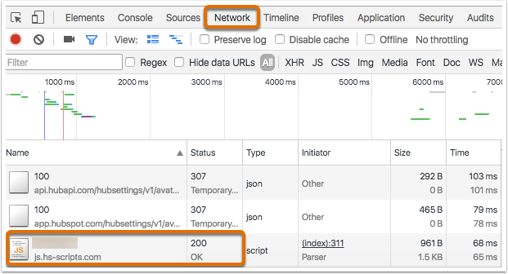 Suporte a HubSpot de Contato para obter assistência e solução de problemas adicionais.
Suporte a HubSpot de Contato para obter assistência e solução de problemas adicionais.
Verifique se o código de rastreamento está sendo acionado corretamente
Se o código de rastreamento foi instalado corretamente e aparece na página e está sendo carregado, você precisa verificar se o código de rastreamento está sendo acionado corretamente:
- Abra uma página no seu site no seu navegador e clique com o botão direito em qualquer lugar.
- No menu suspenso, selecione Inspecionar elemento ou Inspecionar. Uma barra de ferramentas será exibida na parte inferior ou lateral da tela.
- Clique na guia Rede e atualize a página.
- Clique na barra de pesquisa e digite __ptq.gif
- Na coluna Nome , procure __ptq.gif
- Ao lado de __ptq.gif você deverá ver 200 OK na coluna de status .
![]()
Se o código de rastreamento HubSpot estiver sendo carregado e sendo acionado em seu página do site, mas você não vir novas exibições de página ou sessões em seu painel ou no relatório de fontes, talvez seja necessário alterar o domínio de destino ou adicionar domínios adicionais às configurações do código de rastreamento para garantir que o HubSpot esteja coletando análises do domínio ou subdomínio correto.